出國旅行記帳分帳不混亂教學:免裝 App 的記帳表格範本下載
不管是單人自助旅行,或是多人一起旅行,「記帳」都是一件麻煩的事情,尤其如果還需要「事後拆帳」,那更需要清楚的頭腦、準確的溝通,才能避免麻煩。
最簡單的方式是用筆記本直接記帳,但少了自動統計計算的功能(而這在要跟他人分帳時很重要)。如果要利用專門的記帳 App ,那還要請朋友另外安裝 App ,都有點麻煩。
下面我要分享一個自己實作過的方法,簡單易用、清楚不混亂,就是利用「 Google 表單」、「 Google 試算表」,以及「樞紐分析」三大功能,輕鬆建立起最高效率的旅行記帳分帳流程。
0. 這樣旅行記帳為什麼不混亂又高效率?
這個方法的優點是:
- 不需叫朋友家人再裝其他 App
- 記錄帳目時方便、快速、準確
- 事後可以快速統計與拆帳
- 事後方便調整與修正帳目資料
- 資料匯出與修改都自由便利
我根據自己實際帶家人旅行的經驗,設計了:
- 「出國旅行專用的 Google 問卷」:這讓多人可以同步紀錄帳目。
- 「事後拆帳專用的 Google 試算表」:利用樞紐分析表把散亂的資料重新整理、製作圖表
各位電腦玩物讀者可以參考我下面的教學解說,並複製我的範本去修改成自己的樣式。
我先示範最終效果給大家看,讓大家知道這樣做的目的與好處何在。
首先我建立一份問卷,問卷內容就是「旅途中的記帳」,然後把問卷網址分享給一起旅行的家人朋友,請他們要記帳時,就打開問卷網頁來記帳。
優點:網頁大家都可以在手機瀏覽器上打開,不用另外安裝 App ,而且問卷本身簡單,填寫快速,大家也先不用管分帳的問題,就只要先單純把當下一筆花費紀錄進去即可。
旅行回來後,大家透過問卷紀錄的帳目,就會統計成下面這樣的 Google 試算表。
優點:大家各自填寫問卷後,就能自動整理出大家的流水帳,只要把這份帳目表分享給旅伴參考即可,不需重新整理帳目,也不會各自帳目凌亂。
然後我利用 Google 試算表的「資料透視(樞紐分析)」功能,可以把流水帳「自動整理」成像是下圖的各人各項支出統計。
優點:不需手動統計,利用樞紐分析完成自動重新歸類統計,很快就能算出每個人的支出金額,平均出大家要分攤的金額。
- 了解這篇文章的前因後果:
「前因」:這篇教學應用了「 Google 表單」與「 Google 表單連結試算表」的技巧,為了避免從頭講起,如果還不熟悉這兩個基本功能的朋友,可以參考:「Google 表單的 10 個專業問卷調查設計秘密教學 」和「Excel 記帳雲端進化! Google 表單比記帳 App 還好用 」兩篇教學。
「後果」:不可否認有時候我們需要各自專業的 App 或服務,但更多時候,尤其像這種生活小需求,我喜歡採用:「萬用型 App 優先法則!提升產能,節省時間的工作術 」的概念來工作,不另外使用「不會長久使用的 App 」,而用自己慣用的工具,變通方法來管理。
1. 如何取得我的旅行記帳範本?
想直接看看我製作的範本的朋友,可以打開下方兩個連結,可以直接複製相應的範本:
- 「出國旅行專用的 Google 問卷」:這讓多人可以同步紀錄帳目。
- 「事後拆帳專用的 Google 試算表」:利用樞紐分析表把散亂的資料重新整理、製作圖表
你可以把裡面我已經設計好的「旅行記帳問卷」,與示範的「旅行帳目統計分析表」,複製到你自己的 Google 雲端硬碟使用,這樣你就不用重新設計,可以直接修改我的樣本。
2. 我為什麼這樣設計多人旅行記帳問卷題型?
在實作中,我會怎麼設計讓多人旅行可以一起記帳的問卷呢?
首先打開「 Google 表單」這個問卷設計工具,開始設計不同問題題型。
第一個重要項目是由誰支出這筆消費?我會把旅行中會支出花費的人都列上去,變成單選題。
而如果這次旅行中大家有投資一筆「公積金」,那麼我會在這裡列上一項「公費支出」,如果是從公積金的錢包出,就選這個特別的支出者。
接著第二題我會直接設計「支出金額」的數字簡答題。
現在的 Google 表單很聰明,當我把題目寫成支出金額,它會自動設計成簡答題,這部分可參考:「Google 表單支援中文智慧型問卷,寫好題目自動設計好答案! 」教學。
在旅途中有時候「只有很短的時間記帳」,所以我把支出者和支出金額列在頭兩項,意思是如果沒時間填寫下面的欄位,那麼只填這兩項紀錄,也已經可以達成目的。
接著為了之後統計分析方便,讓我們可以知道這次旅行開銷最大的類型,所以我會設計一個消費類型的單選題,根據旅行需要,我會列出下面這幾個選項:
- 餐飲
- 交通
- 景點門票
- 住宿
- 購物
- 其他
後面還有一個支出項目的簡答題,是讓有時間時可以填寫詳細的支出內容,例如支出類型是「餐飲」,而支出項目是「京都的牛禪燒肉店」。
而因應出國旅行的可能需要,我還會列上一個「支出幣別」,裡面設計好新台幣,還有這次出國可能使用的外幣,這樣支出時可以選擇用哪種幣別支出,之後比較好統計。
3. 設計多人旅行記帳問卷的進階訣竅:
- 1.可以不用填寫支出日期:
在設計旅行記帳問卷時,要不要設計一題是填入支出日期呢?我覺得可以不用。
因為到時候把帳目輸出成 Google 試算表後,開頭自然就會有時間戳記,如果當下或當天就記帳,就不需要特別有支出日期項目。
而且旅途中常常時間急促,能夠少一題問卷就少一題,大家會比較方便。
- 2.限制金額數字
在填寫金額時,為了避免大家沒注意到這裡要填寫金額,可以利用「限制只能填寫數字」的方式,提醒大家這裡要輸入金額數字。方法可參考:「Google 表單的 10 個專業問卷調查設計秘密教學 」。
- 3.三個必填
在前面的旅行記帳問卷中,我不會要求大家每一題都要填,真正一定要填寫的只有支出者、支出金額,或者頂多加上「支出幣別」,其他不一定要填也不影響分帳,或者事後補充也都還方便。
這時候就只要把這三個問題設定成「必填」,以免大家記帳時有疏漏。
- 4.離線怎麼辦?
這個方法優點很多,但唯一的缺點就是「要有網路才能填寫網頁問卷」。
這時候怎麼辦呢?如果旅行團中有人出國會辦網路、申請漫遊,那自然網路問題就可解決。
要不然就是善用有無線網路的時候(例如到觀光區、飯店、餐廳等地),快速紀錄之前的帳目。其實在實作中我覺得也沒太大的問題。(你還可參考:自助旅行、出差工作沒網路?靠這10大離線 App 搞定)
4.如何輸出成統計試算表?自動算出拆賬方式
回國之後,進入這個旅行記帳的 Google 表單後台,在「回覆」處,就可以看到把資料匯出成「 Google 試算表」的功能,將其匯出成 Google 試算表。
這時候可以看到每一筆開銷的流水帳,可以在這裡檢查一下,編輯一下可能的錯誤,或是補充可能的疏漏。
但這樣的流水帳有點零散,所以我們用下面的方法來自動重新統計。
請參考我在電腦玩物撰寫的「Google 試算表樞紐分析表範例教學,像 Excel 般資料快速重整」一文,用「樞紐分析表」,就能自動根據支出者重新整理我的帳目,或是根據消費類型重新整理帳目。
例如下圖,用樞紐分析重新自動整理(要強調這是自動的,並不是自己重新剪貼),我就可以看到三個旅行團成員各自在每一種消費類型的花費金額。
有了這樣的自動統計表,那麼像是要:
- 每日加總總開銷
- 計算每人支出
- 平均出每人花費
都會非常簡單,而這樣就可以提供給旅伴看,並讓大家知道自己要繳交多少金額。
別忘了:「善用 Google 雲端硬碟 4 個自動化功能,節省中文文書處理時間 」,當我利用樞紐分析自動產生新報表後,只要再利用 Google 試算表的「探索」功能,還能自動繪製出有效的分析圖表喔!
- 如果你是搜尋而來,說不定你想找的,還想學的是:
3. 旅行必備的 App:出國自助旅行必備的 10 種 App: 從最精簡到用得上
4. 規劃旅行的工具:9款安排自助旅行 App 推薦比較表:從行程規劃到景點導覽比較
5. 多人旅行的合作方法:如何和朋友一起規劃自助旅行?我的旅行 App 協同合作經驗分享
這樣的旅行記帳流程,解決了多人一起記帳的麻煩(當然,你自己記也會很好用)、解決了多人要分帳的繁瑣,整個流程簡單、自動化,而且清楚明瞭,對每個人來說也都好上手!
這才是最好的記帳方式,下次無論是旅行、辦活動這類帳目容易混亂的行動時,別忘了利用這個方法,讓記帳變成簡單快速的事情。
*感謝您閱讀電腦玩物 Esor 的文章,電腦玩物專注人性化的高效率工作方法,您可以追蹤「電腦玩物 Facebook」,或是參考 Esor 的改進工作效率相關「課程」、「書籍」,更歡迎把電腦玩物加入你的 RSS 訂閱清單。
(轉貼本文時禁止修改上述內文,禁止商業使用,並且必須註明來自電腦玩物原創作者 esor huang(異塵行者),及附上原文連結:出國旅行記帳分帳不混亂教學:免裝 App 的記帳表格範本下載

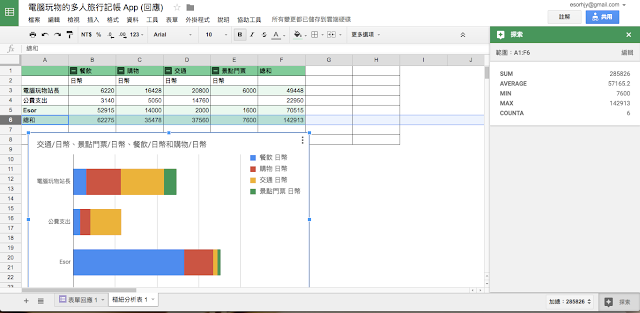
























謝謝你的享, 若加入拍攝單據更好,可惜個人戶口不可以。
回覆刪除嗯嗯,如果是企業內辦活動要員工回報單據,就可以利用 Google 表單可上傳檔案的功能了
刪除哈哈, Google必定有看電腦玩物, 竟然立即在個人戶口開放了上傳檔案的功能喔~
刪除這真的是太巧了
刪除這招實在太有趣了,謝謝分享!
回覆刪除應該會真的很有幫助喔
刪除你好! 感謝您的分享! ^^
回覆刪除請問能透過google 表單 直接更新airtable中的資料庫嗎?
thanks!
最近自己在找可以放在wp的計算表單
回覆刪除最近自己在找可以放在wp的計算表單,看到您的文章實在很有幫助!謝謝您。
刪除強大到不可思議,真是意外發現。
回覆刪除請問可以分享「事後拆帳專用的 Google 試算表」嗎? 我點進去說要有權限。
回覆刪除請問新台幣跟日幣用表單區別的話要怎麼換算匯率
回覆刪除作者已經移除這則留言。
回覆刪除您好
回覆刪除連接中 看不到示範的旅行帳目統計分析表 ?
我也找不到檔案
刪除謝謝,超級實用
回覆刪除